Win11系统打不开PowerShell提示找不到mscoree.dll怎么办?近期有用户在更新微软Win11最新补丁KB5013943后,出现了严重Bug:提示找不到mscoree.dll,这该怎么解决呢?下面自由互联小编就为大家带来三种解决方法介绍,一起来看看吧。
方法一:启用和关闭系统功能
1、首先,按键盘上的 Win + X 组合键,或右键点击任务栏底部的Windows开始图标,在打开的隐藏菜单项中,选择运行。
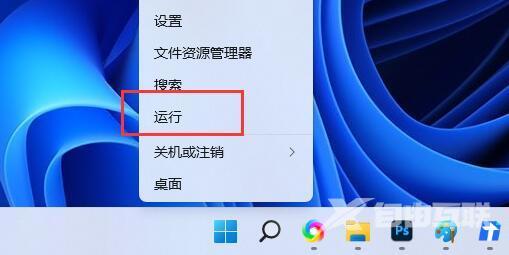
2、运行窗口,输入 control 命令,按确定或回车,打开控制面板。
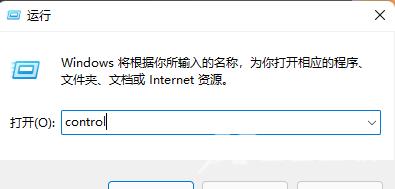
3、控制面板窗口,类别查看方式,点击调整计算机的设置下的卸载程序。
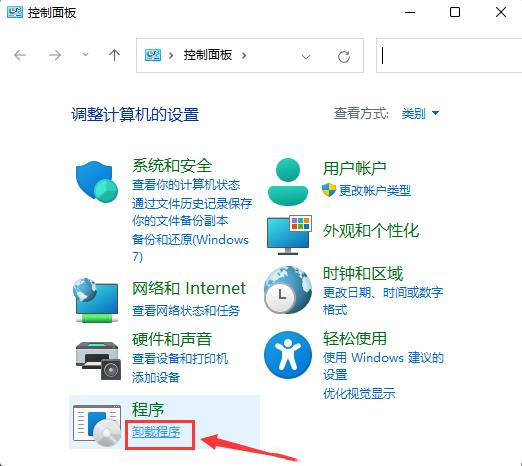
4、程序和功能窗口,左侧边栏,点击启用或关闭 Windows 功能。
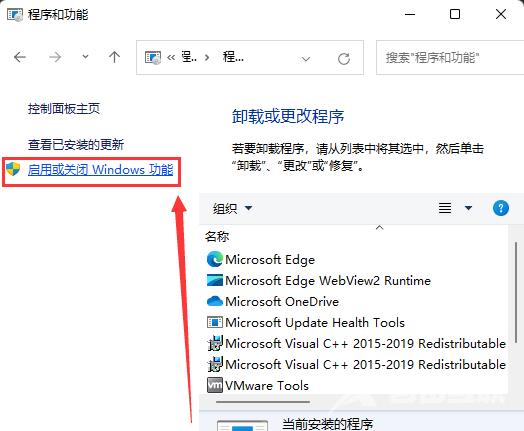
5、Windows 功能窗口,找到并勾选.NET Framework 3.5 (包括 .NET 2.0 和3.0)下的Windows Communication Foundation HTTP 激活和Windows Communication Foundation 非 HTTP 激活。
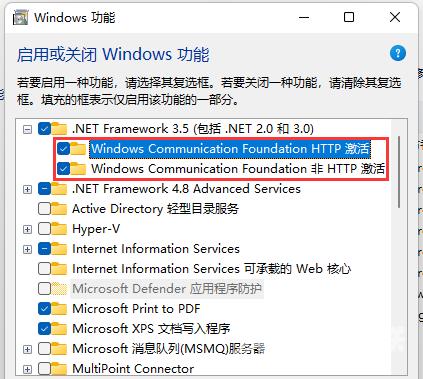
6、正在搜索需要的文件,这步骤只需要等待net组件下载安装即可。
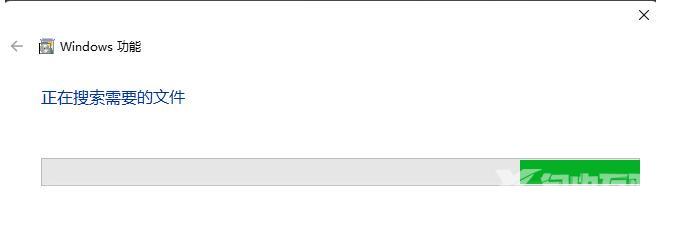
方法二:通过代码解决
1、首先,新建一个文本文档,打开新建文本文档,将下面代码复制进去:
start /w pkgmgr /iu:Microsoft-Windows-NetFx3-OC-Package
start /w pkgmgr /iu:Microsoft-Windows-NetFx4-US-OC-Package
start /w pkgmgr /iu:Microsoft-Windows-NetFx3-WCF-OC-Package
start /w pkgmgr /iu:Microsoft-Windows-NetFx4-WCF-US-OC-Package
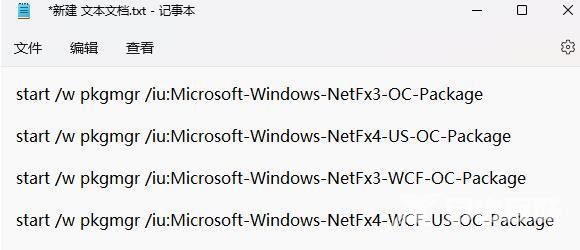
2、点击文件另存为。
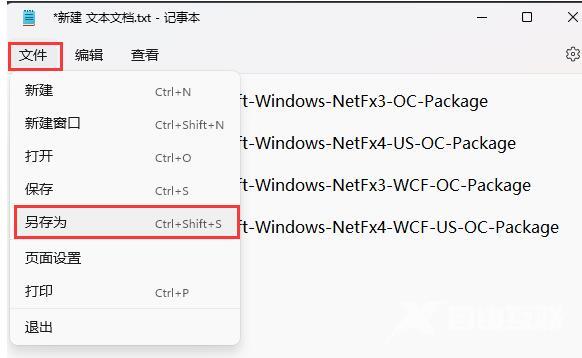
3、将保存类型修改为所有文件,然后将文件名修改为 .bat ,点击保存。
4、右键 .bat 文件,选择以管理员身份运行即可。
等待命令框读取完成后,重启计算机就可以完成修复。
方法三:使用cmd,分别运行以下命令
dism /online /enable-feature /featurename:netfx3 /all
dism /online /enable-feature /featurename:WCF-HTTP-Activation
dism /online /enable-feature /featurename:WCF-NonHTTP-Activation
之后,重启电脑即可。 推荐Win11系统下载
系统之家 Win11 64位 纯净精简版 V2023
MSDN Win11 22H2 64位 精心简体版 V2023
Win11 64位专业稳定版系统V2023.05
安装方法
纯净之家为您提供两种安装方法,本地硬盘安装是最为简单的安装方法。建议使用硬盘安装前先制作U盘启动工具,如果硬盘安装失败,或者您的电脑已经是开不了机、卡在欢迎界面、进不去桌面、蓝屏等情况,那么就需要选择U盘重装系统。
1、本地硬盘安装:硬盘安装Win11系统教程
2、U盘启动工具安装:U盘重装win11系统教程
